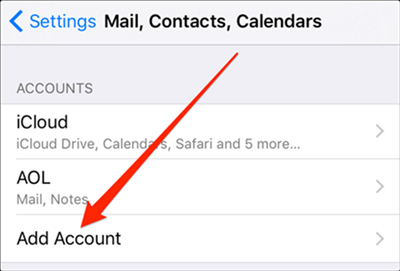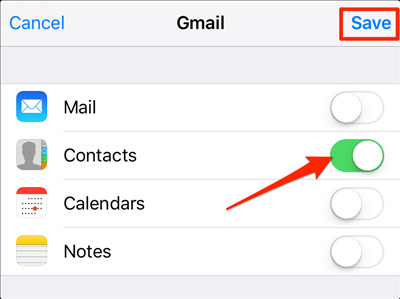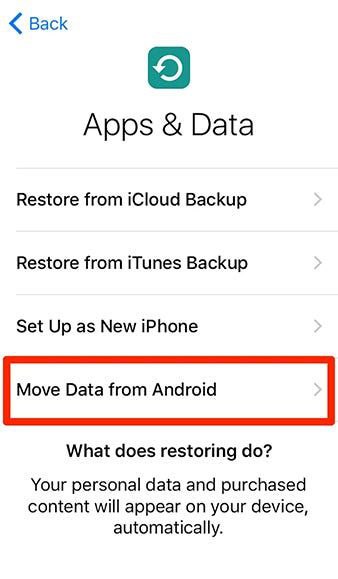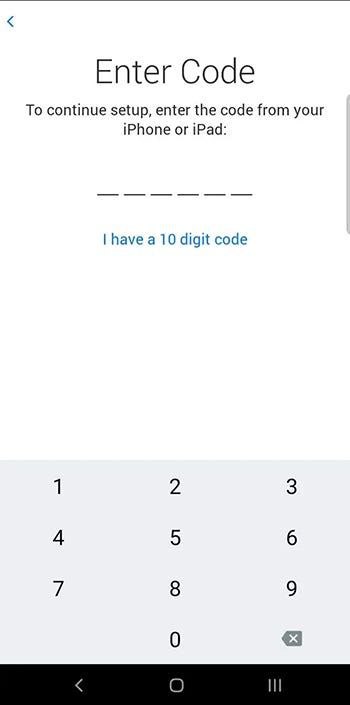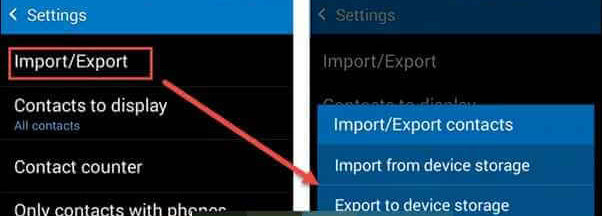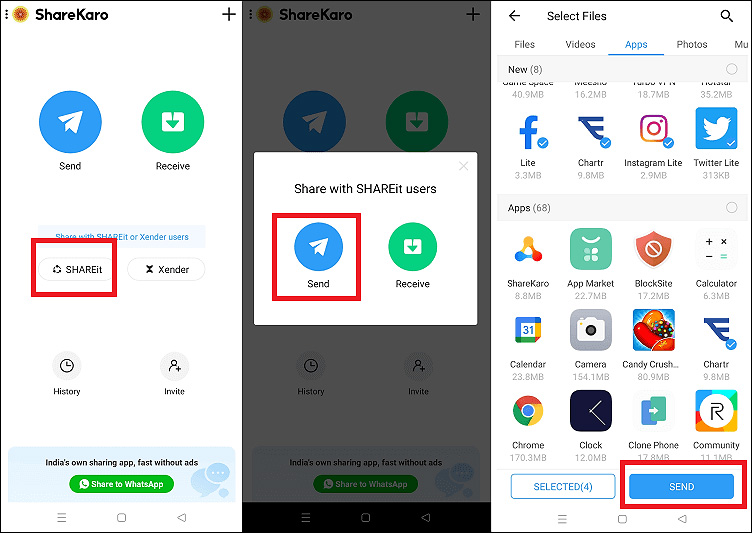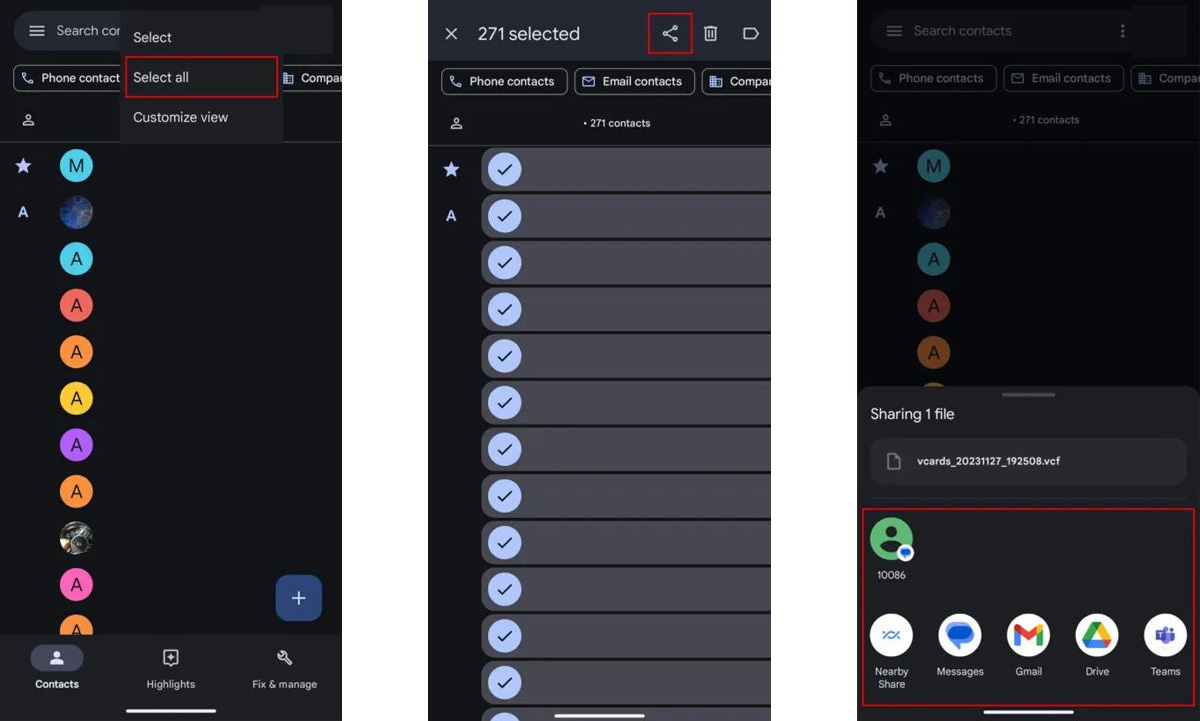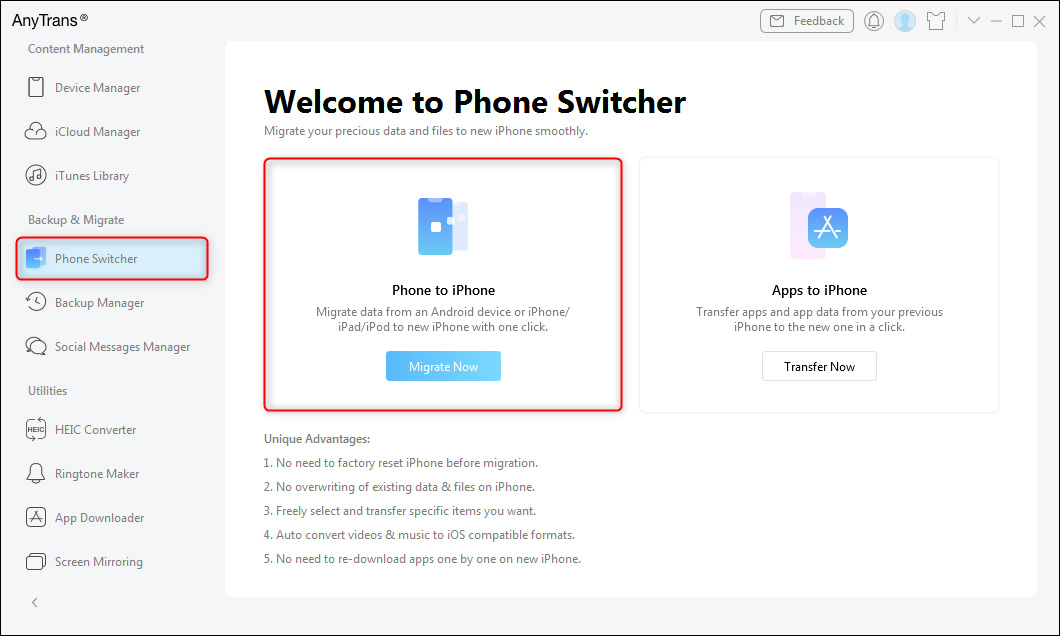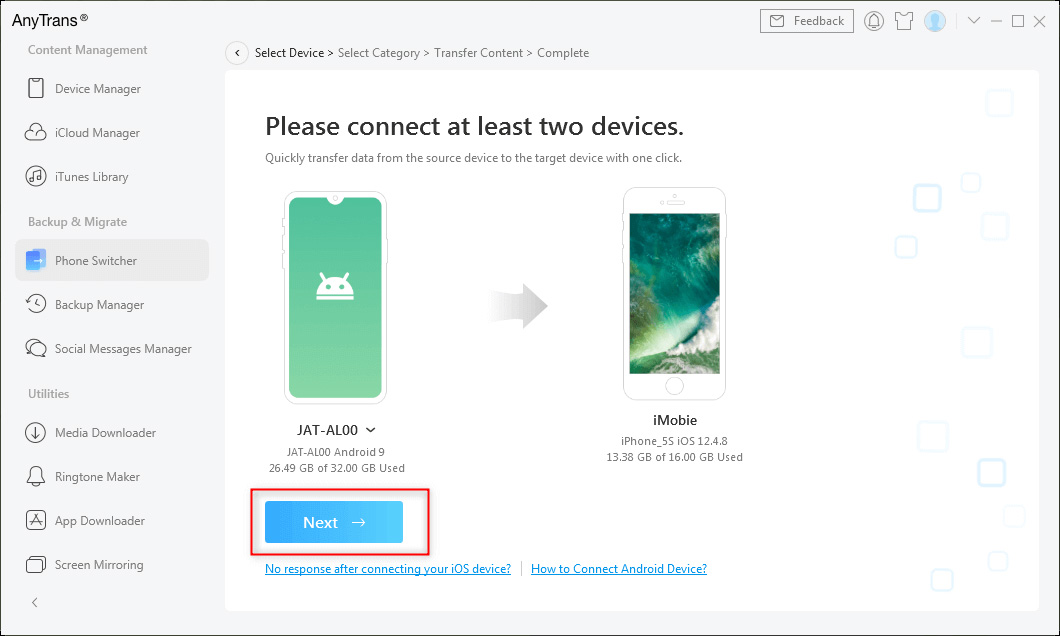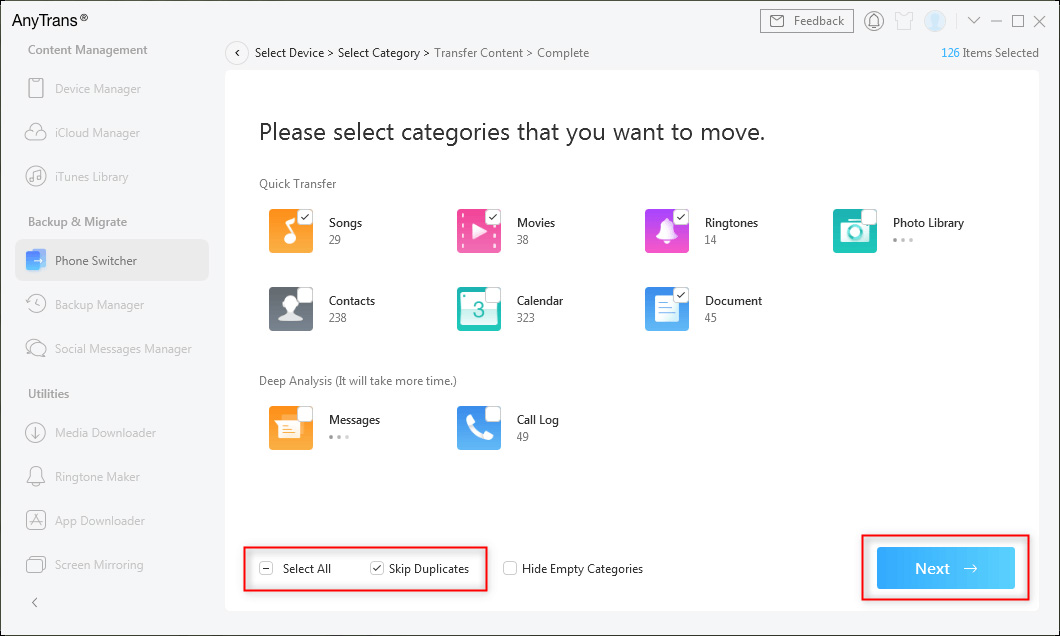پس از تغییر گوشی موبایل اندروید به آیفون قطعا نیاز داریم تا اطلاعات آن را منتقل کنیم. یکی از اطلاعاتی که حتما باید انتقال یابد، لیست مخاطبین است. اما آیا واقعا این کار امکانپذیر است یا باید بنشینیم و یکی یکی هر کدام را وارد کرده و ذخیره کنیم؟ مسلما این کار منطقی نیست و راههایی برای انتقال مخاطبین از اندروید به ایفون وجود دارد. در این مقاله قصد داریم این موارد را با هم بررسی کرده و روشهای مختلفی را در نظر بگیریم تا بتوان این انتقال مخاطبین را به راحتی انجام داد. با ما همراه باشید…
روش های انتقال مخاطبین از اندروید به ایفون
انتقال مخاطبین از گوشی Android به گوشی آیفون از روشهای ساده و سریع زیر امکان پذیر است که در ادامه نحوه انجام هر روش را بطور کامل شرح میدهیم.
- انتقال مخاطبین با Gmail
- نرم افزار انتقال مخاطبین اندروید به ایفون
- انتقال مخاطبین اندروید به آیفون با شیریت
- انتقال مخاطبین با فایل vcf
- انتقال از طریق کامپیوتر
- انتقال مخاطبین اندروید به آیفون با سیم کارت
- انتقال مخاطبین از اندروید به ایفون با بلوتوث
انتقال مخاطبین از اندروید به آیفون با جیمیل
برای انتقال دادن مخاطبین با اکانت گوگل از اندروید به ایفون تنها کاری که لازم است روی گوشی اندرویدی انجام دهید این است که لیست مخاطبین را در جیمیل خود ذخیره کنید که اینکار در همان قسمت مخاطبین امکانپذیر بوده و در هنگام ذخیره مخاطب در گوشی اندروید کافیست که محل ذخیره را اکانت جیمیل خود بزنید. سپس به سراغ گوشی آیفون خود رفته و مراحل زیر را انجام دهید:
- به بخش تنظیمات گوشی آیفون بروید.
- حالا به بخش Contacts رفته و روی Add Account ضربه بزنید.
- اکانت جیمیل خود را وارد کرده و گزینه مخاطبین را فعال کنید تا تمامی مخاطبین از طریق gmail وارد گوشی آیفون شوند:
نرم افزار انتقال مخاطبین از اندروید به ایفون
هنگام آمادهسازی برای راهاندازی آیفون جدید، اپل برنامهای به نام Move to iOS ارائه میکند تا بتوانید پیامها و سایر دادهها را از Android به آن منتقل کنند. این برنامه از دستگاههای اندرویدی دارای Android نسخه 4.0 و بالاتر، آیفون 5 یا بالاتر که دارای iOS 9 و بالاتر هستند، پشتیبانی میکند. در اینجا مراحل انتقال مخاطبین از اندروید به آیفون از طریق این نرم افزار آورده شده است.
- در حین تنظیم آیفون، روی Move Data from Android ضربه بزنید.
- در Android: برنامه Move to iOS را باز کنید > روی Continue ضربه بزنید > روی Agree ضربه بزنید > روی Next ضربه بزنید. در iPhone: روی Continue بزنید و صبر کنید تا یک کد ده رقمی یا شش رقمی ظاهر شود.
- در اندروید: کد را وارد کنید > منتظر ظاهر شدن صفحه انتقال داده باشید.
- پس از ظاهر شدن صفحه انتقال، مواردی مانند مخاطبینی را که میخواهید به آیفون انتقال دهید انتخاب کنید > روی Next ضربه بزنید > منتظر انتقال باشید.
- پس از انتقال، روی Done در گوشی اندرویدی خود و روی Continue در آیفون خود ضربه بزنید.
انتقال مخاطبین اندروید به گوشی آیفون با شیریت
همانطور که حتما میدانید یکی از بهترین نرمافزارهای انتقال اطلاعات بین اندروید و ایفون، شیریت است که بسیار از آن استفاده میکنیم. اما بهتر است بدانید که امکان انتقال مخاطبین از اندروید به ایفون نیز به کمک آن امکانپذیر است. SHAREit یک برنامه رایگان برای انتقال فایل بین پلتفرمی است که به طور یکپارچه با اندروید و آیفون برای تبادل داده بین دو دستگاه کار می کند. فایلها را از یک گوشی به گوشی دیگر به صورت بیسیم با اینترنت یا وای فای کپی میکند. اما قبل از استفاده از آن، اطمینان حاصل کنید که مخاطبین را از دفترچه آدرس به حافظه تلفن در دستگاه اندروید خود اکسپورت کردهاید.
- مخاطبین را در گوشی اندرویدتان به حافظه تلفن یا کارت SD وارد کنید.
- برنامه SHAREit را در هر دو دستگاه خود دانلود و نصب کنید. دستگاههای iOS و Android خود را به یک شبکه Wi-Fi متصل کنید و برنامه شیریت را در اندروید خود اجرا کنید. روی ارسال ضربه بزنید. فایل مخاطب را انتخاب کرده و دوباره روی ارسال ضربه بزنید.
- در آیفون خود، برنامه SHAREit را اجرا کنید و روی دکمه Receive ضربه بزنید تا فایل مخاطبین را بتوانید دریافت کنید.
- هنگامی که فایل از Android به iPhone منتقل شد، در گوشی ایفونتان دکمه Import را بزنید تا مخاطبین را از برنامه SHAREit به برنامه مخاطبین وارد شوند.
انتقال مخاطبان Android به ios با فایل vcf
در این روش باید وارد قسمت مخاطبین یا contacts شوید و گزینه Import / Export را بیابید. حال به کمک Export to VCF File یک فایل با فرمت VCF ایجاد کنید.
حال کافیست که این فایل را به گوشی iOS منتقل کنید و بر روی آن کلیک کرده تا مخاطبین گوشی اندروید به گوشی آیفون منتقل شوند.
انتقال تماس از اندروید به ایفون با بلوتوث
- بلوتوث هر دو گوشی اندروید و آیفون را روشن کنید.
- فایل VCFی که از مخاطبین اندروید خروجی گرفتهاید را انتخاب کنید.
- فایل را با بلوتوث به ایفون ارسال کنید.
- بر روی فایل VCF کلیک کنید و منتظر بمانید تا مخاطبین به گوشی Iphone منتقل شوند.
انتقال مخاطبین اندروید از طریق کامپیوتر
AnyTrans – iPhone Data Manager نیز یک نرم افزار بسیار توصیه شده برای انتقال مخاطبین از Android به iPhone در کامپیوتر است، به خصوص پس از راه اندازی آیفون خود. این نرمافزار یک ابزار کامل انتقال دادههای آیفون/آیپد، از جمله اندروید به آیفون، آیفون به آیفون و آیفون به رایانه است. شما میتوانید به طور کامل مخاطبین را از اندروید به آیفون به یکباره انتقال دهید.
اکنون AnyTrans را بر روی رایانه خود دانلود و نصب کنید و مراحل دقیق زیر را برای انتقال مخاطبین از Android به iOS دنبال کنید.
- AnyTrans را روی رایانه شخصی یا رایانه Mac خود اجرا کنید > گزینه Phone Switcher و Phone to iPhone را انتخاب کنید.
- Android و iPhone را با آن وصل کنید و تلفن Android را به عنوان تلفن مبدأ تأیید کنید > برای اسکن اندروید روی دکمه Next کلیک کنید.
- در اینجا تمام محتوایی که میتواند به آیفون منتقل شود نمایش داده میشود> Choose Contacts> روی دکمه Next کلیک کنید تا فرآیند انتقال آغاز شود.
مدت زمانی که صرف میکند بستگی به تعداد مخاطبین شما دارد، لطفا صبور باشید.
انتقال مخاطبین اندروید با سیم کارت
برای انجام این کار باید مراحل زیر را به ترتیب انجام دهید:
- در گوشی اندروید تمامی مخاطبان را انتخاب کنید و آنها را از قسمت Export به سیم کارت خود انتقال دهید
- سیم کارت را به گوشی ایفون منتقل کنید
- وارد مخاطبین آیفون شوید و در بخش تنظیمات بر روی گزینه Import کلیک کنید
- حال سیم کارت را انتخاب کرده و منتظر بمانید تا مخاطبین اندروید به ایفون انتقال یابند.
جمع بندی
روشهای مختلفی برای انتقال مخاطبین از اندروید به ایفون وجود دارد که در این مقاله سعی کردیم مهمترین و کاربردیترین روشها را مانند انتقال از طریق شیریت، انتقال با نرم افزار، انتقال با جیمیل و… را به شما توضیح دهیم تا بتوانید عملیات درستی را در انتقال انجام دهید.